Guía Sencilla y Definitiva: ¿Cómo Poner un Interlineado en Word?
🚀 Guía Express: Cambia el Interlineado en Word en 3 Pasos
El interlineado es una herramienta vital en cualquier documento de Word. Nos permite mejorar la legibilidad de un texto, aportar un aspecto más profesional y cumplir con ciertos estándares requeridos en el mundo académico o laboral. En cuestión de segundos, puedes ajustar el interlineado de tu documento en Word. Y yo te mostraré cómo.
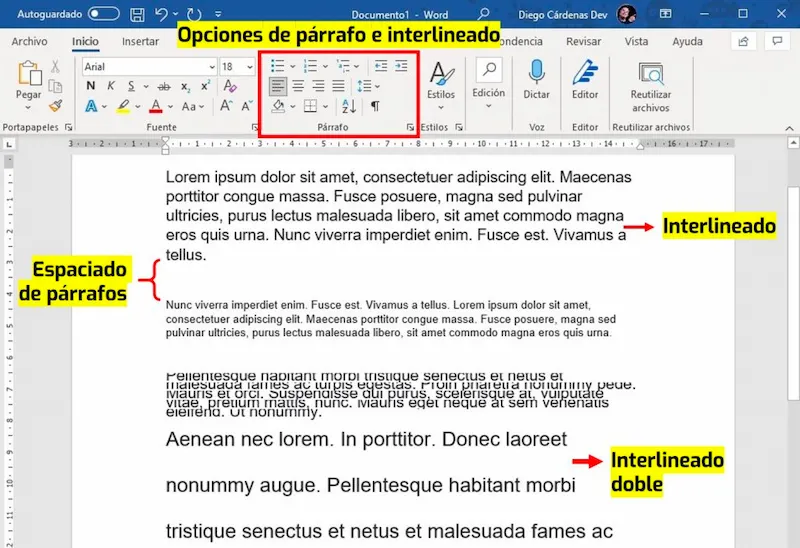
Guía rápida: Pasos para cambiar el interlineado en Word
Para cambiar rápidamente el interlineado en Word:
- Selecciona el texto donde quieras cambiar el interlineado.
- Haz clic en el menú "Inicio".
- Busca la opción "Párrafo" y luego en "Interlineado".
- Elige la opción de interlineado que desees.
Profundicemos un poco: Ajustando el interlineado en Word
A veces necesitamos personalizar aún más el interlineado. Aquí te muestro cómo.
Selección del texto
Para empezar, selecciona el texto donde quieras aplicar el interlineado. Si deseas aplicarlo a todo el documento, usa el atajo Ctrl+A. Tu texto ahora está listo para ser modificado.
Navegación hasta el menú de interlineado
Una vez seleccionado el texto, dirígete a la esquina superior izquierda de tu pantalla, al menú "Inicio". Aquí verás una sección llamada "Párrafo". Bajo este apartado encontrarás el ícono de "Interlineado". Es el que parece una serie de líneas horizontales.
WPS Office: Tu aliado perfecto para la oficina y el estudioEscoger el interlineado adecuado
Al hacer clic en el ícono de interlineado, se desplegará un menú con diferentes opciones. Entre las más comunes están "Sencillo", "1.15", "1.5" y "Doble". Elige la que mejor se ajuste a tus necesidades.
Preguntas Frecuentes
El número representa la cantidad de veces que el interlineado es mayor que el tamaño de la fuente. Por ejemplo, un interlineado de "1.5" en una fuente de tamaño "12" tendría un interlineado de "18".
Sí, solo tienes que seguir los mismos pasos anteriores y al final, en lugar de elegir una de las opciones predefinidas, selecciona "Interlineado exacto" e introduce el número que desees.
Sí, aunque la interfaz puede variar ligeramente, la función de interlineado está presente en todas las versiones de Word.
Si quieres conocer otros artículos parecidos a Guía Sencilla y Definitiva: ¿Cómo Poner un Interlineado en Word? puedes visitar la categoría Word.